打开win7设备管理器出现空白现象
很多用户在打开电脑的时候,都会发现设备管理器中包含了很多选项。而用户经常需要进入到设备管理器中解决问题。当遇到打开设备管理器之后,显示一片空白怎么办。如何解决呢?下面,系统天地小编就给大家介绍Win7打开设备管理器窗口显示空白的解决方法。
win7系统设备管理器空白?小伙伴你们知道要怎样子才能够将这个问题给处理好吗?要是不知道的话,也不要紧哦!因为小编现在就来把解决win7系统设备管理空白的解决方法。
具体步骤如下:
1.使用组合快捷键win键+r键,打开运行窗口,输入“services.msc”回车确认,打开服务窗口。如下图所示
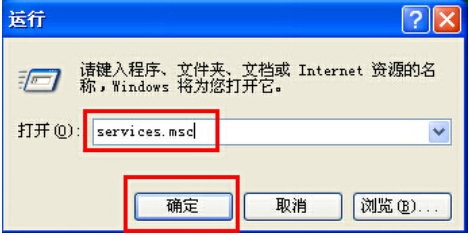
设备管理器电脑图解-1
2.在服务窗口中,找到“Plug and Play”右键选择打开“属性”选项进入下一步操作。如下图所示
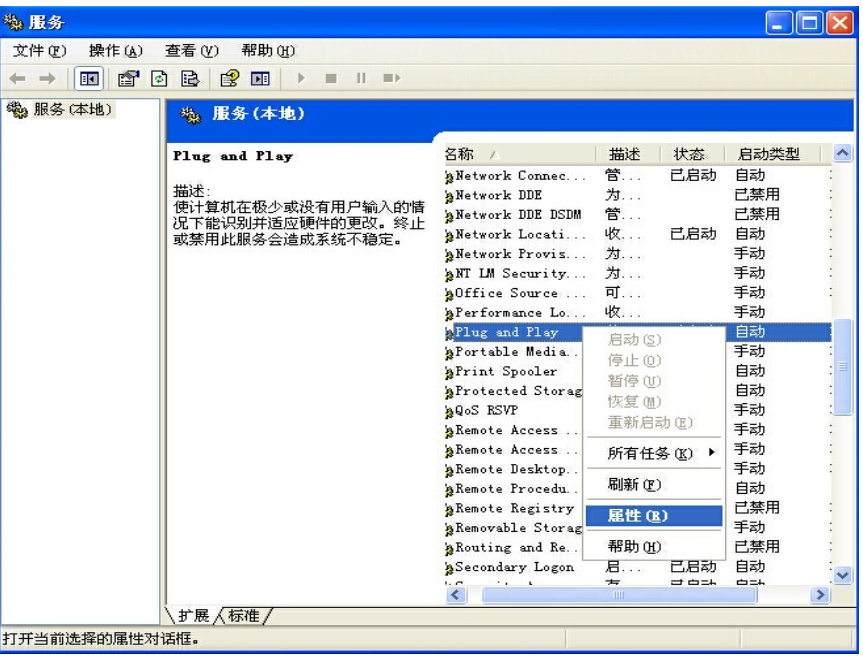
win7打开设备管理器空白电脑图解-2
3.在打开的本地计算机属性窗口中,切换到“常规”项,选择启动类型(E)为“自动”点击确定完成设置。如下图所示
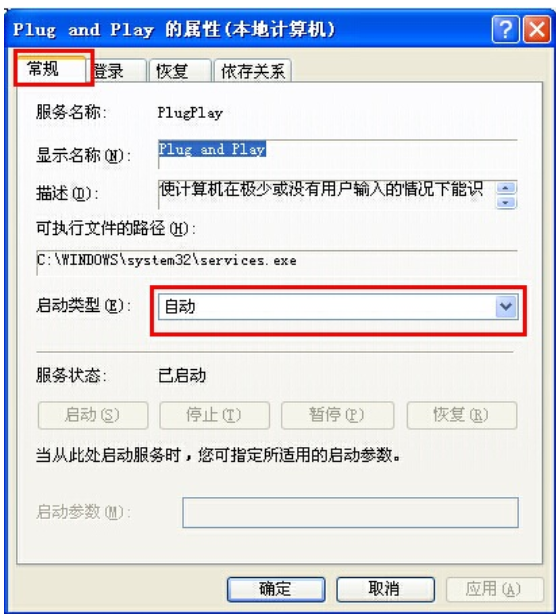
win7打开设备管理器空白电脑图解-3
4.回到桌面上,右键我的电脑图标,点击打开设备管理器,设备管理器已经可以正常显示。如下图所示
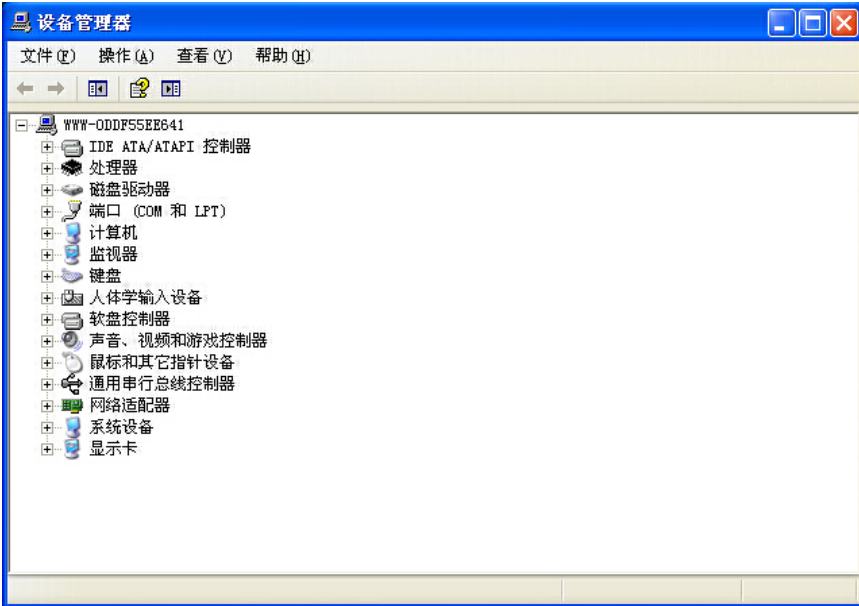
设备管理器电脑图解-4
Win7设备管理器出现空白如何解决?通过以上方法就能实现,设备管理器窗口中包含的选项很多,平时用到的也比较多,再遇到此问题,就不用担心啦!








 苏公网安备32032202000432
苏公网安备32032202000432